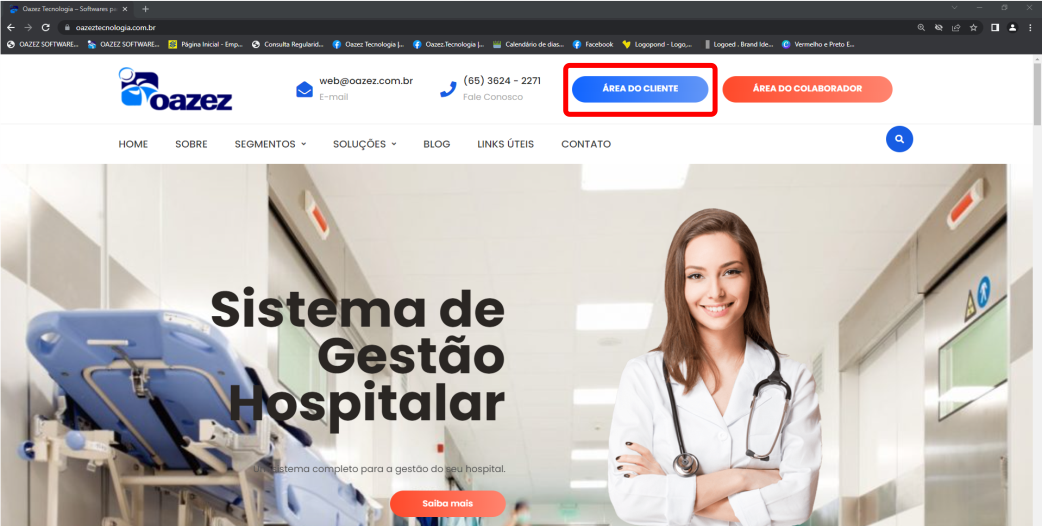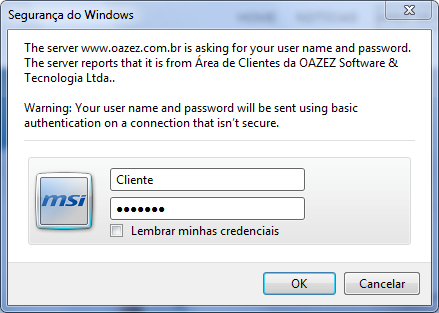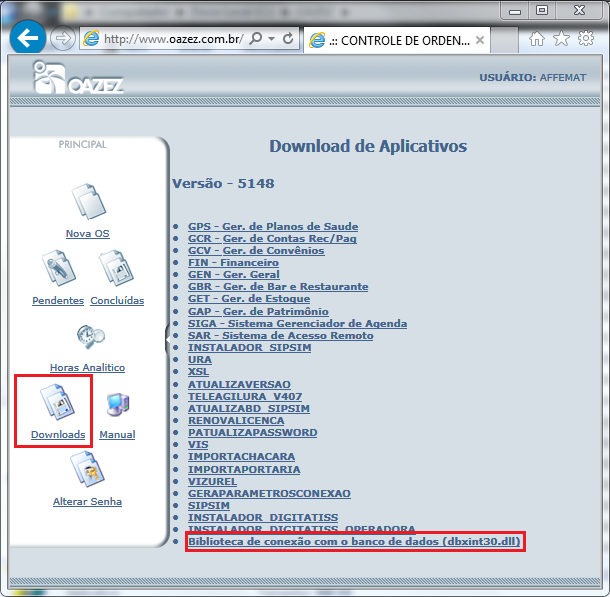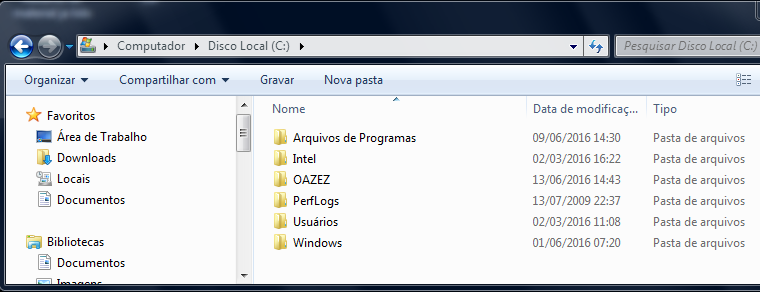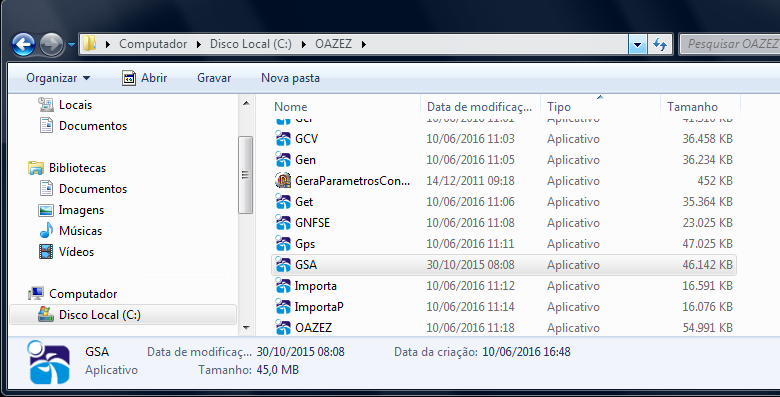Mudanças entre as edições de "Instalação dos programas"
| Linha 31: | Linha 31: | ||
[[Instalação do Firebird Client nas maquinas de trabalho|Instalando Firebird]] | [[Instalação do Firebird Client nas maquinas de trabalho|Instalando Firebird]] | ||
| + | |||
| + | |||
| + | Após a primeira instalação, o processo de atualização segue como já explicado: | ||
Entre no site: [http://www.oazeztecnologia.com.br/| Oazez] <br> | Entre no site: [http://www.oazeztecnologia.com.br/| Oazez] <br> | ||
Edição das 10h18min de 4 de julho de 2018
Estas são as instruções para a correta instalação de nossos programas disponibilizados pela OAZEZ.
1) Basta acessar o site da OAZEZ
2) clicar na opção Área do Cliente
3) digitar o seu login e senha
4) entrar na opção dowload
5) baixar os aplicativos
6) se a versão dos programas for diferente da sua versão, rode o programa ATUALIZA VERSÃO (FAÇA UM BACKUP ANTES)
7) se a versão dos programas for igual, não precisa rodar o programa ATUALIZA VERSÃO
8) baixe os programas e coloque-os na pasta da OAZEZ, substituindo os programas anteriores.
9) pronto!
explicando novamente:
Dentro da área do cliente, estão dispostos os programas disponíveis para download
Verifique as permissões de acesso com seu administrador de rede
Caso seja a primeira instalação do sistema solicite ao seu TI que observe as instruções desses dois links:
Após a primeira instalação, o processo de atualização segue como já explicado:
Entre no site: Oazez
Siga até: Área do cliente
Login: Insira Login e Senha
Entre no item: Downloads e baixe os arquivos necessários.
Programa desejado + dbxint30.dll
Descomprima o arquivo em C:\OAZEZ
Apenas na primeira vez, é necessário roda o programa PAtualizaPassword.exe
Siga as etapas de Gera Parâmetros de Conexão
Caso seja necessário, siga as etapas de Atualização de Versão
Programas instalados..